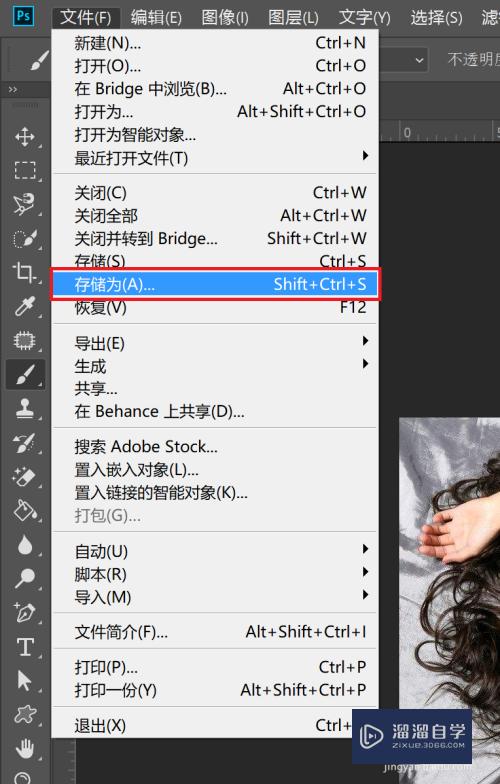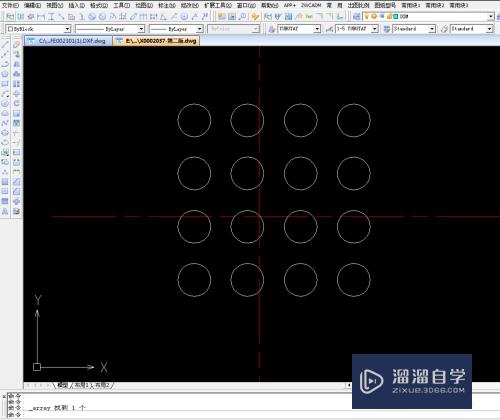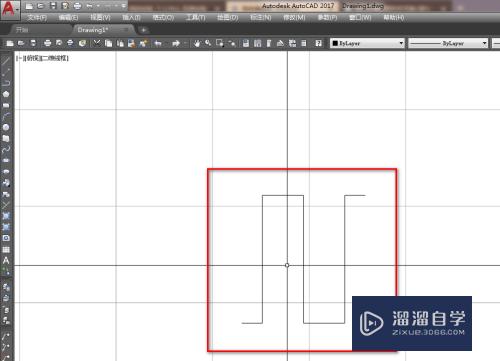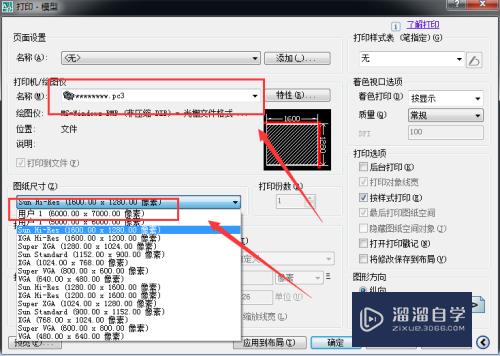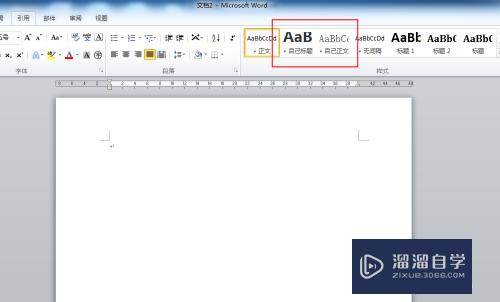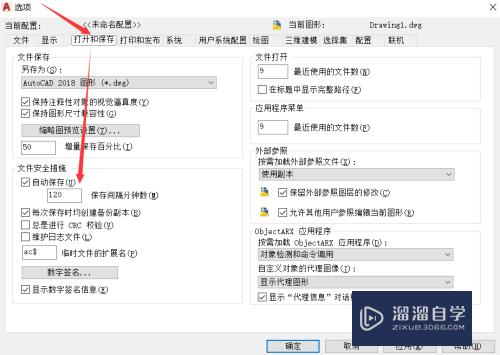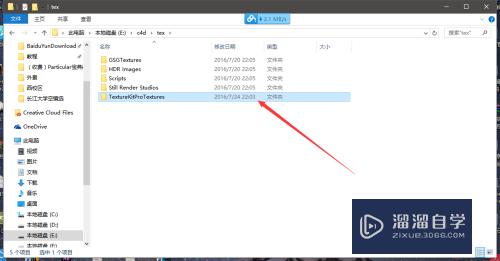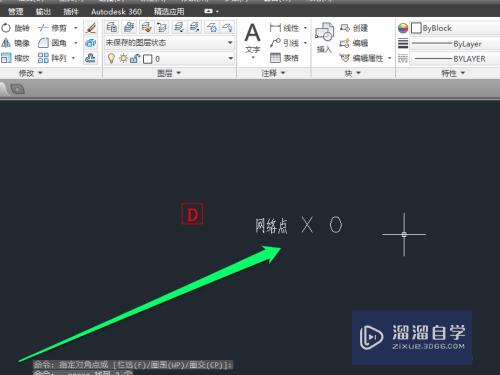CAD怎么设置点样式和大小(cad如何设置点的样式和大小)优质
CAD并不是比较普遍的办公应用。它的使用具有一定的门槛。一般都是从事专业设计的人才懂得怎么操作。在制图时常会用到点。但有时候样式或者大小影响操作。所以来看看CAD怎么设置点样式和大小吧!
工具/软件
硬件型号:华硕(ASUS)S500
系统版本:Windows7
所需软件:CAD 2010
方法/步骤
第1步
首先我们编辑一条线段或者是一个图形
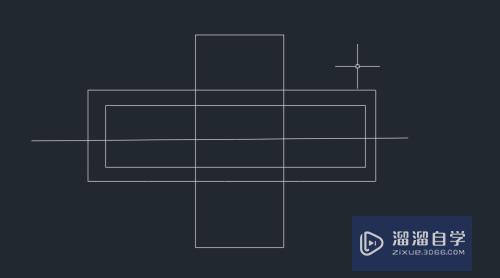
第2步
然后输入DIV空格确定-定数等分随便填个数字
第3步
之后在工具栏里找到实用工具一栏。单击下拉。单击点样式。一般默认是点看不清的那种

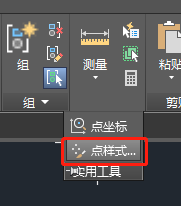
第4步
打开点样式设置后选择一个自己想要的样式。以及输入大小。单击确定
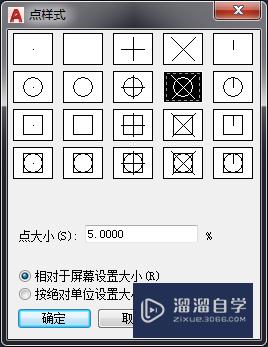
第5步
然后我们刚才设置的点就会变成我们想要的了
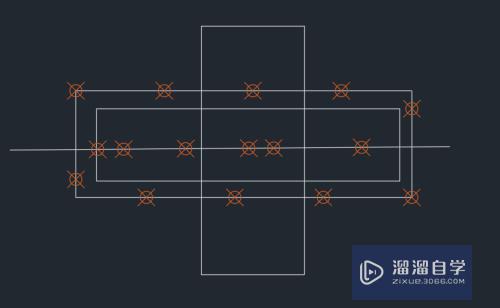
以上关于“CAD怎么设置点样式和大小(cad如何设置点的样式和大小)”的内容小渲今天就介绍到这里。希望这篇文章能够帮助到小伙伴们解决问题。如果觉得教程不详细的话。可以在本站搜索相关的教程学习哦!
更多精选教程文章推荐
以上是由资深渲染大师 小渲 整理编辑的,如果觉得对你有帮助,可以收藏或分享给身边的人
本文标题:CAD怎么设置点样式和大小(cad如何设置点的样式和大小)
本文地址:http://www.hszkedu.com/61561.html ,转载请注明来源:云渲染教程网
友情提示:本站内容均为网友发布,并不代表本站立场,如果本站的信息无意侵犯了您的版权,请联系我们及时处理,分享目的仅供大家学习与参考,不代表云渲染农场的立场!
本文地址:http://www.hszkedu.com/61561.html ,转载请注明来源:云渲染教程网
友情提示:本站内容均为网友发布,并不代表本站立场,如果本站的信息无意侵犯了您的版权,请联系我们及时处理,分享目的仅供大家学习与参考,不代表云渲染农场的立场!